Tüm Teams sohbet geçmişinin kaydedildiğini biliyor muydunuz? Sadece işyerinde değil, kişisel versiyonda da. Ancak Microsoft Ekipleri 'da sohbet geçmişini kapatabilir veya devre dışı bırakabilir misiniz? Öyleyse Teams sohbet geçmişini nasıl kapatabilir veya yeniden açabilirsiniz?
Kısa yanıt şu: Belki bir geçici çözümle Microsoft Teams sohbet geçmişini devre dışı bırakabilirsiniz ve belki sohbet geçmişinizi de silebilirsiniz.
Teams for Business'ta Sohbet Geçmişini Devre Dışı Bırakma
İşletmeler için Microsoft 365'teki tüm bire bir sohbetler, e-Keşif, mevzuat uyumluluğu veya eğitim amacıyla Outlook posta kutunuzda gizli bir klasörde tutulur. Teams sohbet konuşmaları için varsayılan saklama ilkesi sonsuza kadar geçerlidir. Ancak yeni bir saklama politikası oluşturarak bunu değiştirebilirsiniz. Saklama politikasını yapılandırmak için kuruluşunuzun genel yöneticisi olmanız veya genel yönetici tarafından size atanan izinlere sahip olmanız gerekir.
GUI'li Teams for Business'ta Teams Sohbet Geçmişini devre dışı bırakın
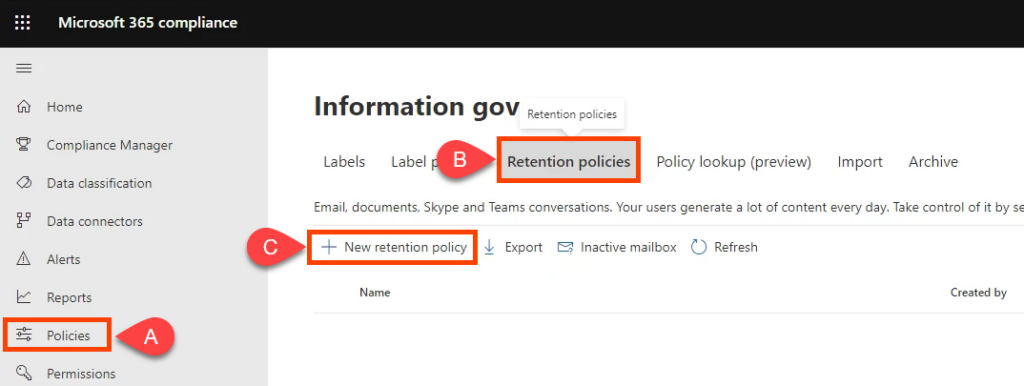
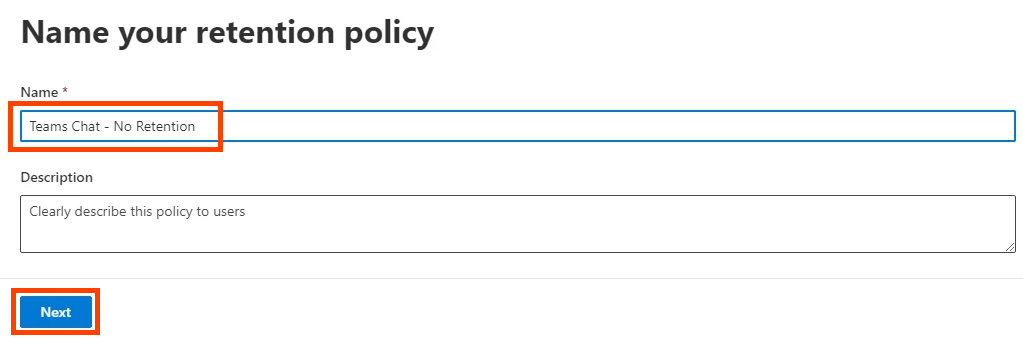
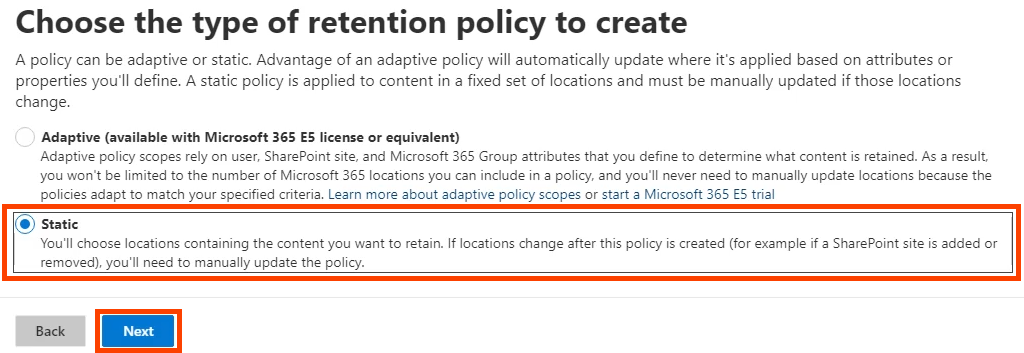
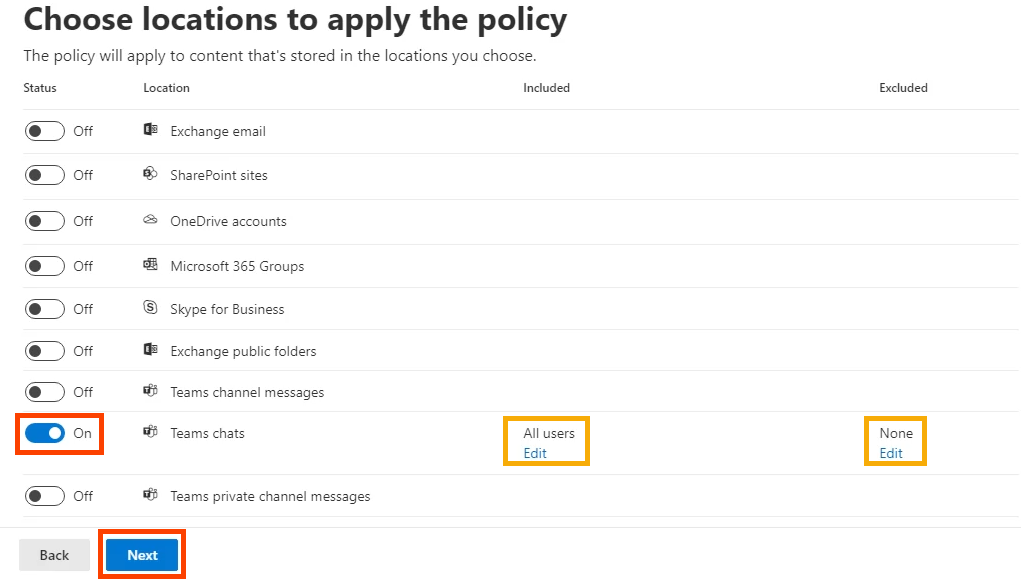
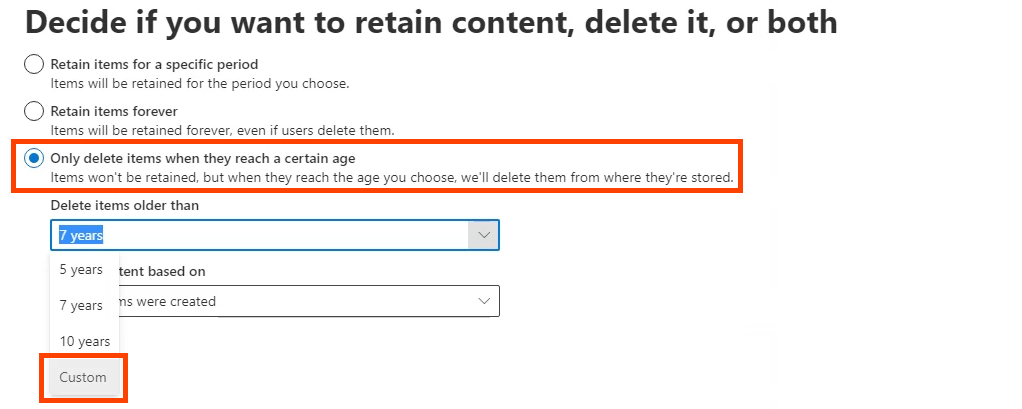
Şundan daha eski öğeleri sil bölümünde, yılları , ayları ve günleri 0
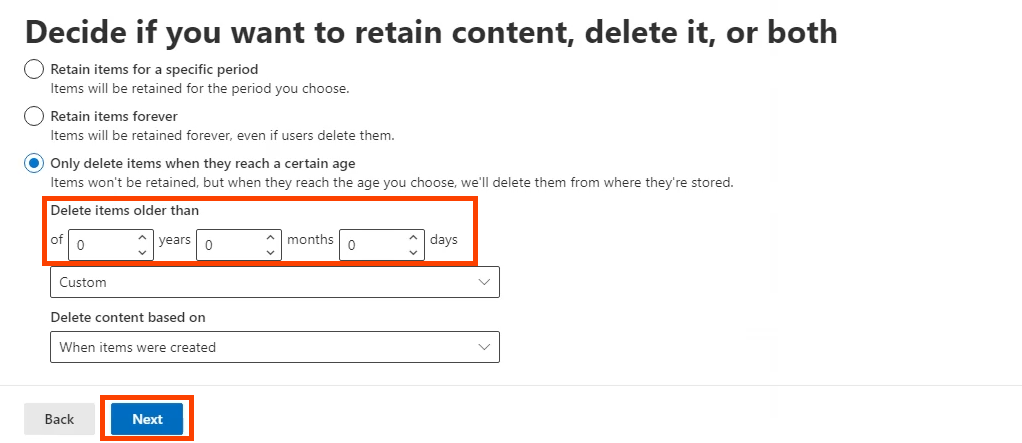
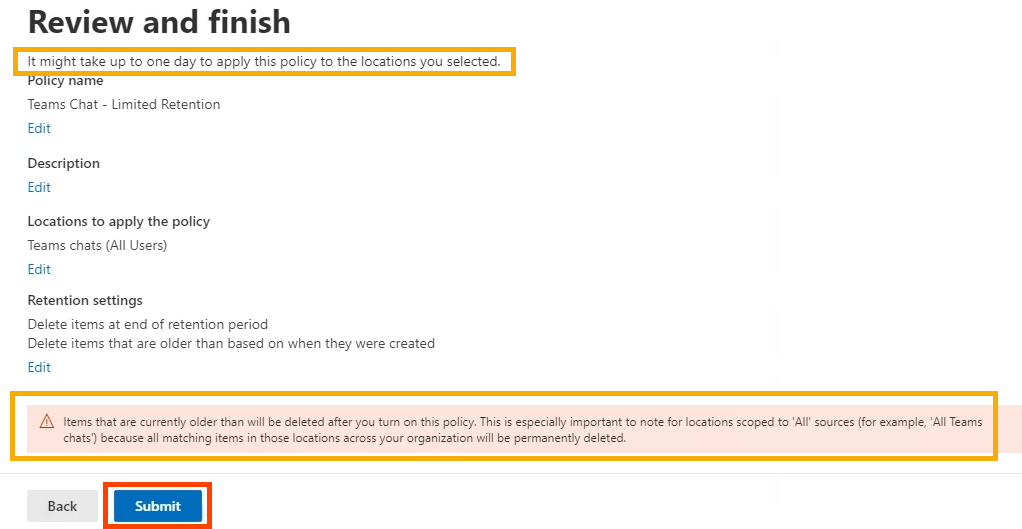
Politikanız oluşturuldu yazdıktan sonra Bitti 'yi seçin.

PowerShell ile Teams for Business'ta Sohbet Geçmişini devre dışı bırakın
Güç kalkanı, Windows ve Microsoft 365 için bir komut dosyası dilidir. Bu komut dosyasını kullanmak için kuruluşunuzun genel yöneticisi olmanız veya genel yönetici tarafından size atanan izinlere sahip olmanız gerekir.
Microsoft Teams sohbet saklama politikaları Exchange Online tarafından yönetilmektedir olduğundan, bu cmdlet'leri kullanmak için ExchangePowershellModule'ü yüklemeniz gerekir.
Yeni-RetentionCompliancePolicy -Ad “Takımlar Sohbeti – Saklama Yok” -TeamsChatLocation Tümü -TeamsChatLocationException Yok -Etkin $true
Yeni-RetentionComplianceRule -Ad “Sohbet Silme Kuralı” -Politika “Ekipler Sohbeti – Saklama Yok” -RetentionComplianceAction Sil -RetentionSüresi 0
Teams for Business'ta Sohbet Geçmişini Etkinleştirme
Teams for Business'ta, saklama politikasını değiştirmediğiniz sürece sohbet geçmişi zaten etkindir ve sohbet mesajları süresiz olarak kaydedilir.
GUI ile Teams for Business'ta Sohbet Geçmişini Etkinleştirme
Yukarıdaki sıfır saklama politikasını oluşturduysanız ancak saklamayı ve dolayısıyla sohbet geçmişini etkinleştirmek istiyorsanız politikayı düzenleyebilir veya silebilirsiniz. Sadece bu örnek için onu sileceğiz.
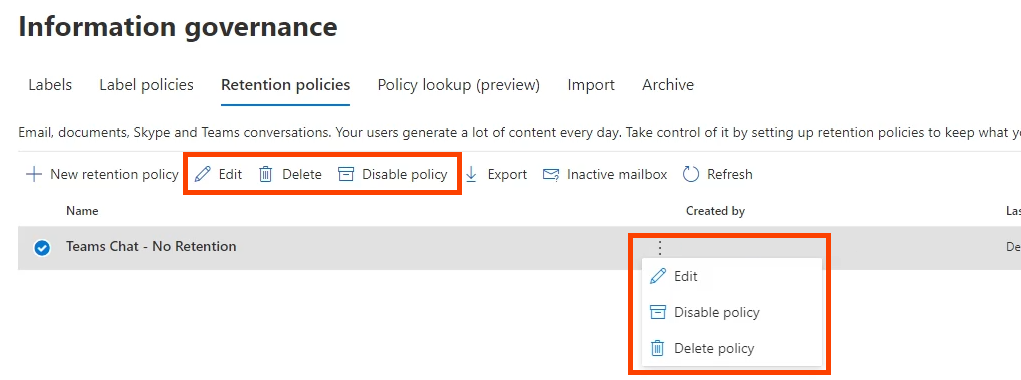

PowerShell ile Teams for Business'ta Sohbet Geçmişini Etkinleştirme
New-RetentionComplianceRule cmdlet'ini kullanın ve daha önce oluşturulan politikanın saklama süresini sınırsız olarak değiştirin. Bu, daha kısa süreli tüm sohbet saklama politikalarını geçersiz kılacaktır.
Yeni-RetentionComplianceRule -Ad “Sohbet Silme Kuralı” -Politika “Ekipler Sohbeti – Saklama Yok” -RetentionComplianceAction Sil -RetentionSüre Sınırsız
Neden Teams Bireysel'de Sohbet Geçmişini Kapatamıyorum?
Microsoft Teams Bireysel'de erişebileceğiniz bir Microsoft 365 Uyumluluk Merkezi yoktur. Yani sohbet geçmişini devre dışı bırakamazsınız. Microsoft'un belgelerini inceledik ancak Microsoft, Teams Personal'da sohbet geçmişini neden devre dışı bırakamayacağınız konusunda bir neden sunmuyor. Belki de bu yüzden Signal güvenli mesajlaşma gibi uygulamalar giderek daha popüler hale geliyor.
Microsoft Teams Sohbet Geçmişini Nasıl Silerim?
Belki de sohbet geçmişinizi silebileceğinizi ve böylece sorun olmayacağını düşünüyorsunuz. Ne yazık ki, sohbetlerin tamamını silerseniz, bu yalnızca sizin tarafınızda olur. Grup sohbetine katılan diğer kişi veya kişiler hâlâ sohbetin tamamına sahip olacak. Tüm dosyalara veya bağlantılara da erişilebilir durumda kalırlar.
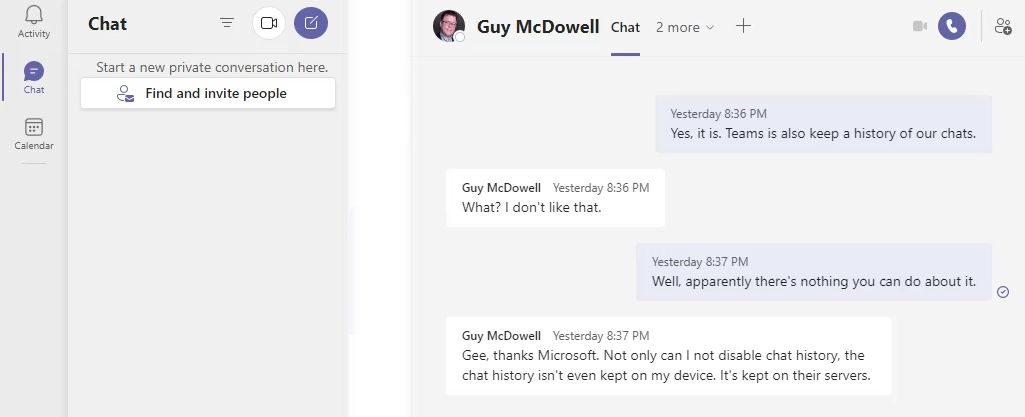
Ancak erişimi engellemek için OneDrive'a veya SharePoint sitenize gidebilir ve paylaşılan veya bağlantılı dokümanlardaki izinleri değiştirebilirsiniz. OneDrive İş kullanıyorsanız OneDrive klasörünüze Microsoft Teams Sohbet Dosyaları'na gidin ve paylaştığınız dosyaları buradan da silin. Ayrıca onlarla sohbet etmeye devam ettiğinizde sohbet konuşmasının tamamı geri gelir.
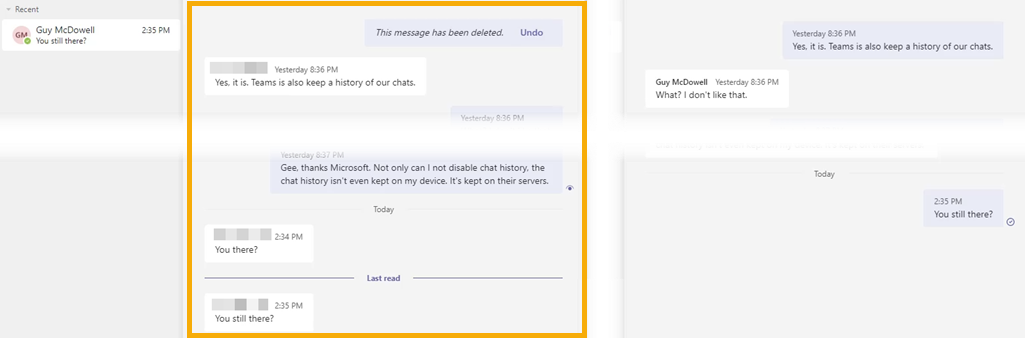
Bireysel sohbet mesajları silinebilir ve Microsoft'a göre mesaj siz ve diğer kişiler için kaybolacaktır.
Teams Masaüstü Uygulamasında Microsoft Teams Sohbetini Sil
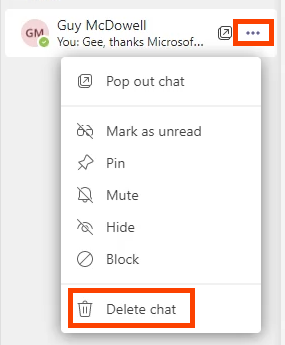
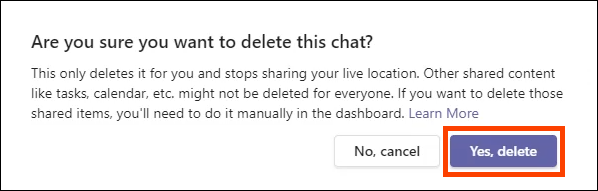
Teams Masaüstünde Microsoft Teams Sohbet Mesajını Sil
.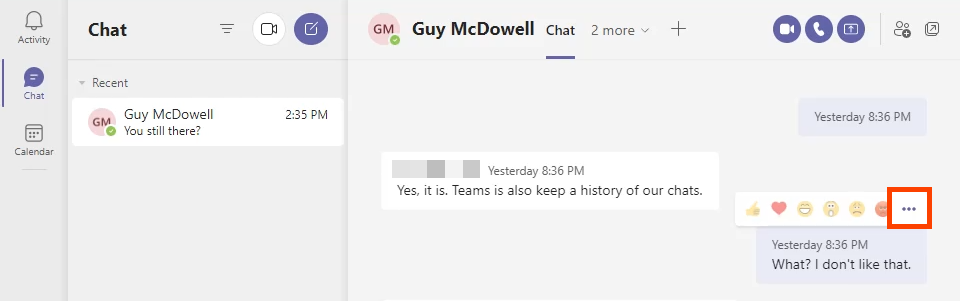
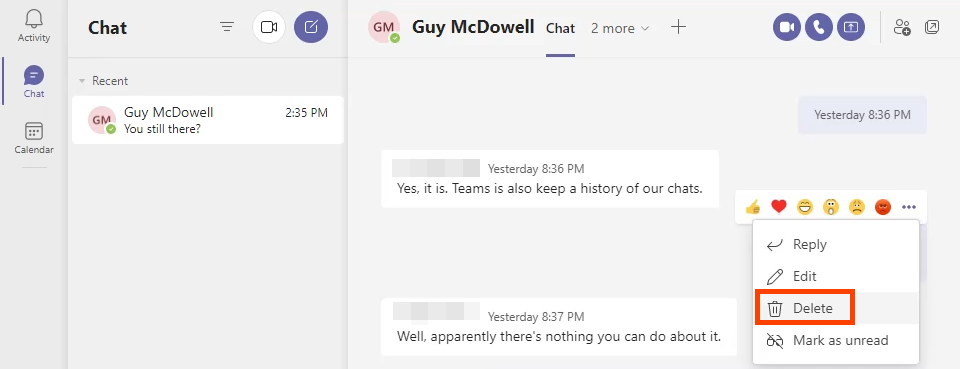
Mesajın silindiğini göreceksiniz. Geri getirmek için Geri Al 'ı seçin.
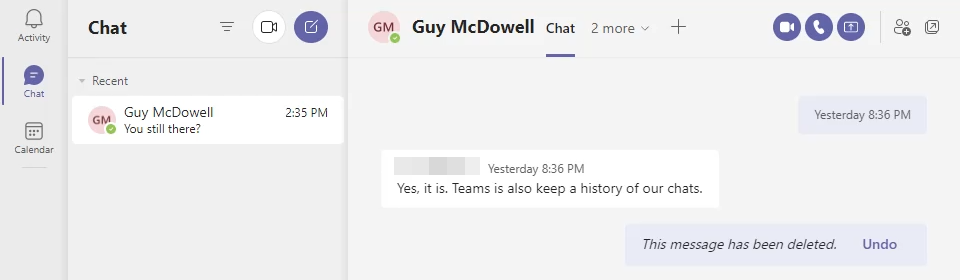
Mesajın sohbet ettiğiniz kişi için de kaybolması gerekir, ancak bu pek tutarlı görünmüyor. Konuşmanın her iki tarafı da aşağıda gösterilmiştir. Diğer ekip üyesi silinen mesajı hâlâ görebilir.

Android Teams Uygulamasında Microsoft Teams Sohbetini Sil
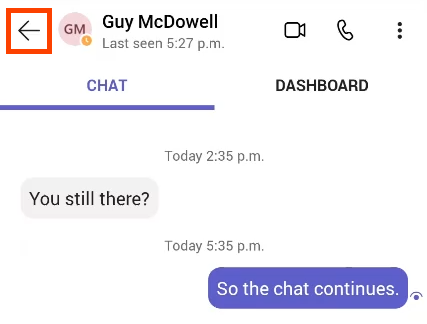
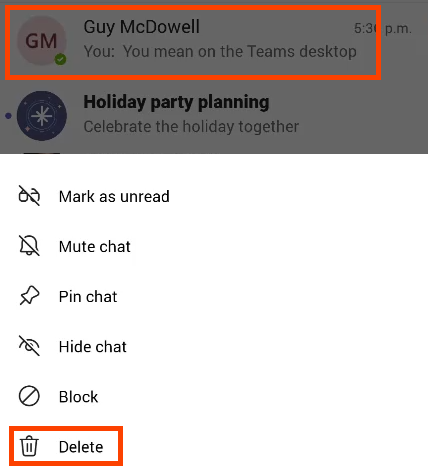
Onay ekranında Tamam 'ı seçerek onaylayın.
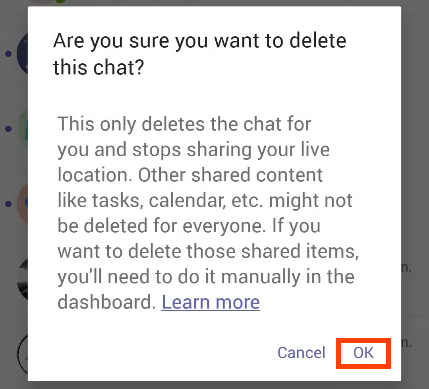
Android Teams Uygulamasında Microsoft Teams Sohbet Mesajını Sil
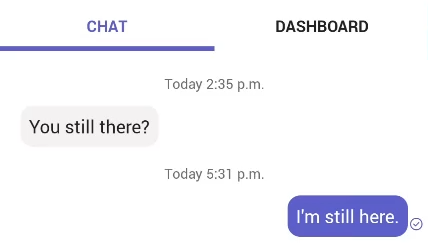
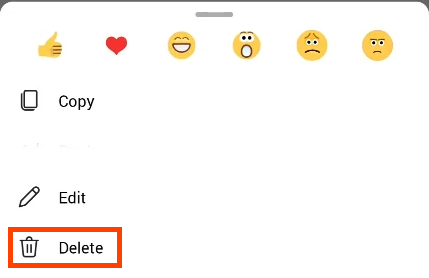
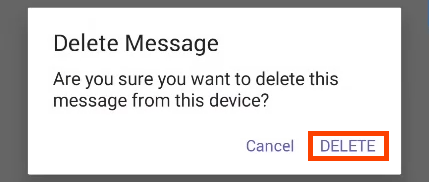
iOS Teams Uygulamasında Microsoft Teams Sohbetini Sil
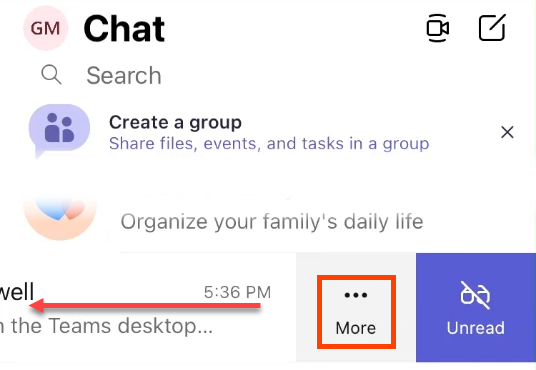
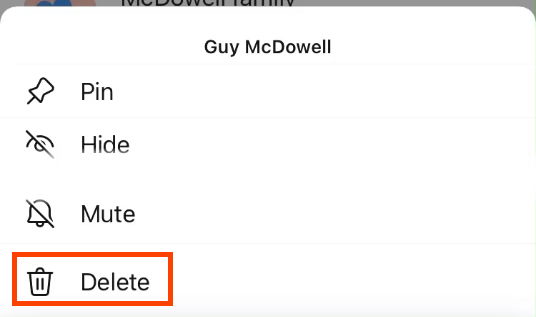
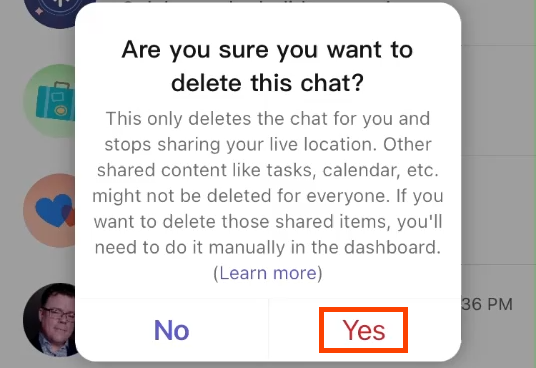
iOS Teams Uygulamasında Microsoft Teams Sohbet Mesajını Sil
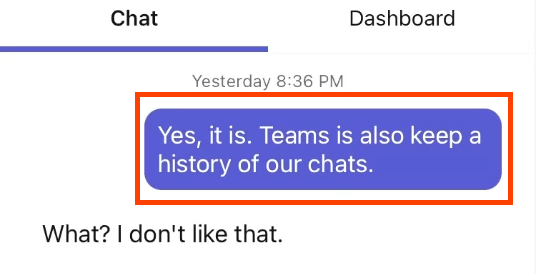
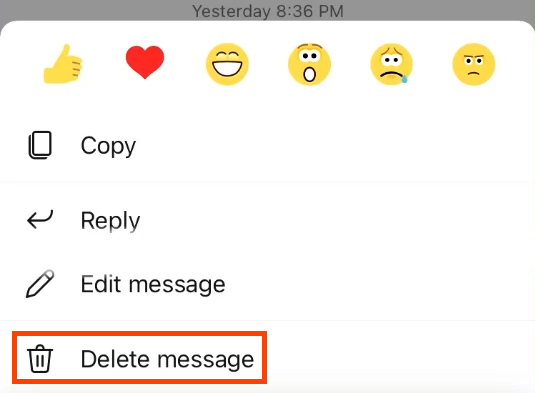
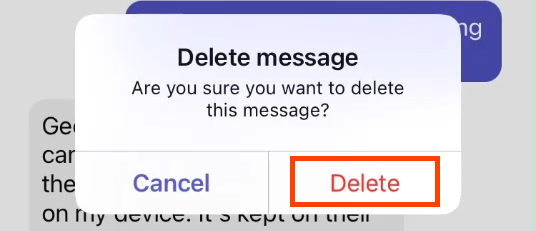
İçerik Arama ile Tüm Microsoft Teams Sohbet Mesajlarını Silin
Bu yöntem, eDiscovery Manager grubunun üyesi olmanızı gerektirir. Şirket içi Exchange için değil, yalnızca Exchange Online için çalışır.
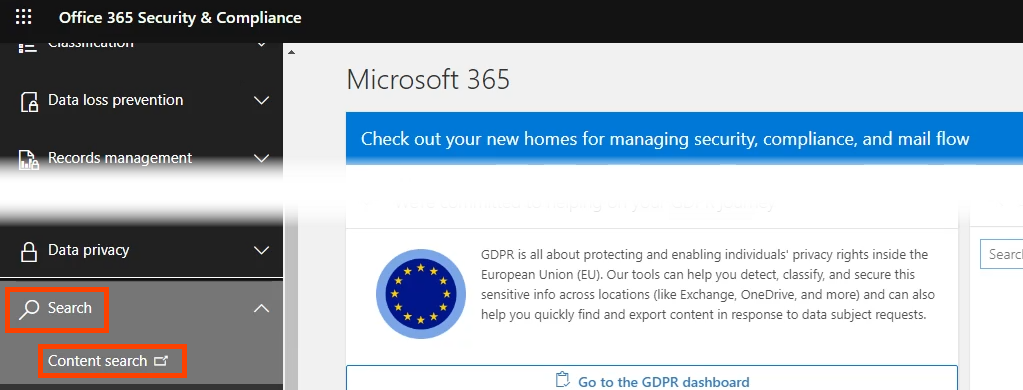

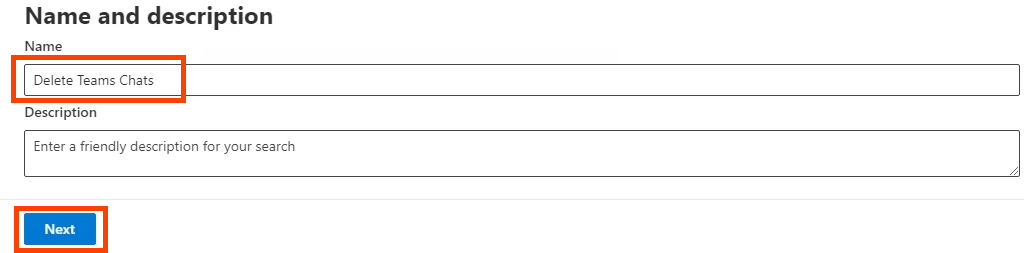
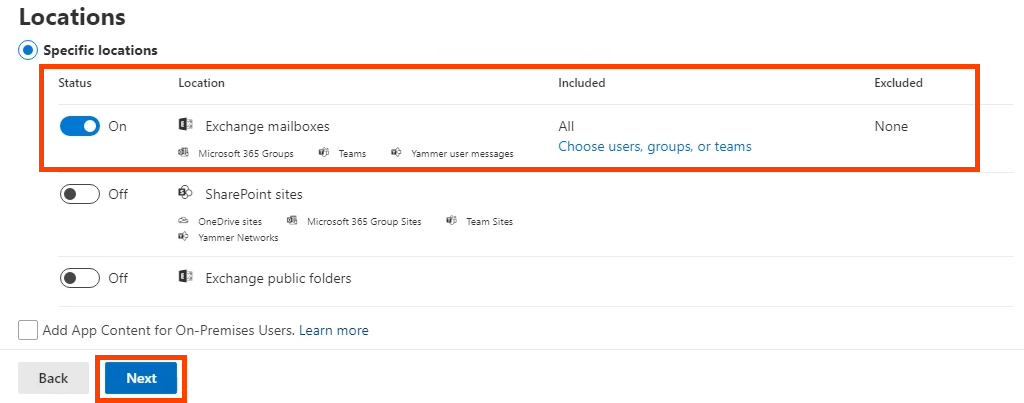
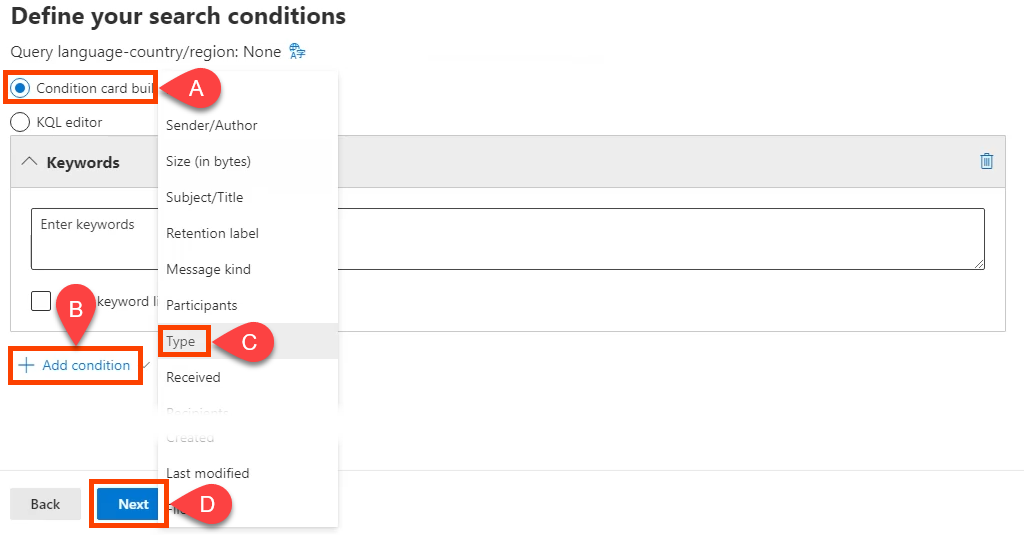
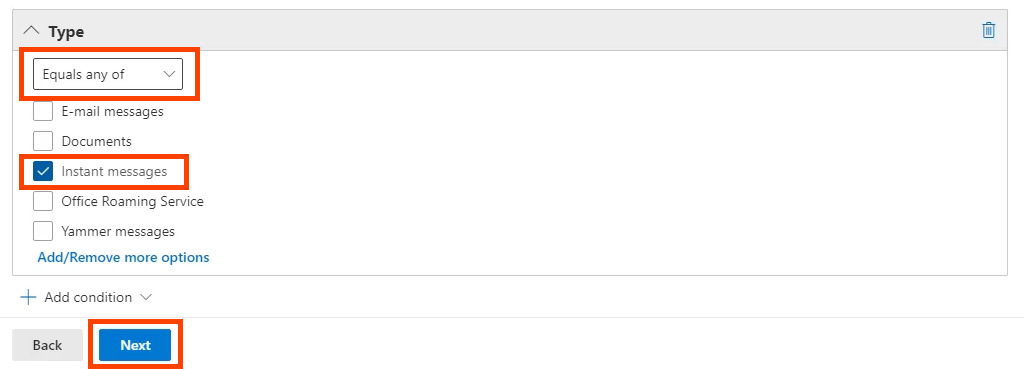
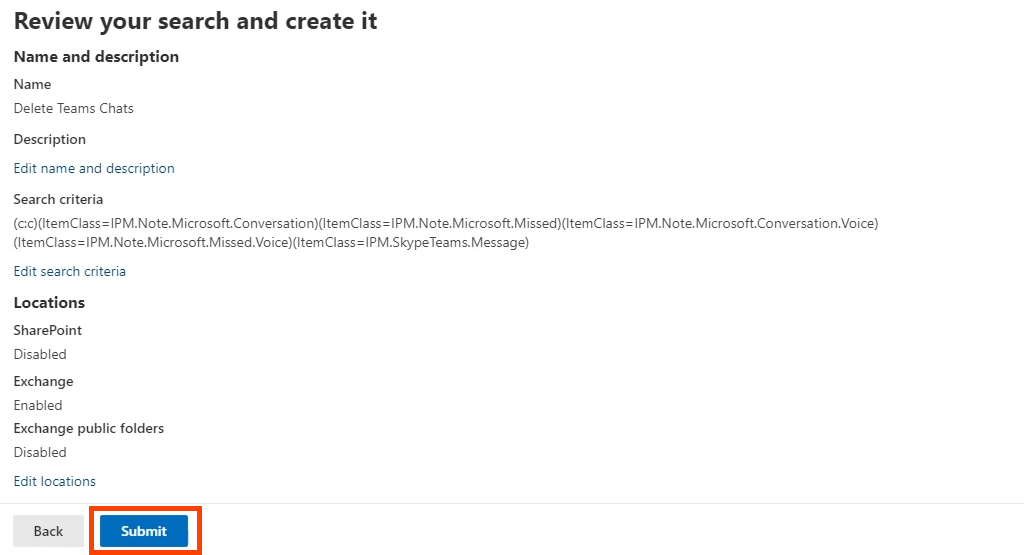
$UserCredential = Get-Credential
$Session = Yeni-PSSession -ConfigurationName Microsoft.Exchange -ConnectionUri https://ps.compliance.protection.outlook.com/powershell-liveid/ -Credential $UserCredential -Authentication Basic -AllowRedirection .
Import-PSSession $Session
Komut dosyasını çalıştırırken, bir açılır pencere sizden kullanıcı adınızı ve şifrenizi isteyecektir.
Yeni UyumlulukSearchAction -SearchName “Ekip Aramayı Sil” -Purge -PurgeType HardDelete
Her şeyi silmek istediğinizden emin olup olmadığınız sorulacaktır. Evet için Y girin.
Microsoft Teams Sohbet Geçmişinin Kontrolünü Elinize Alın
Teams sohbet geçmişini devre dışı bırakmanın kolay bir yolu olmasa da size bazı geçici çözümler ve en azından Teams sohbet geçmişini silmenin yollarını sunabildik. Sonuçta asıl amaç bu; mesaj geçmişinden kurtulmak için.
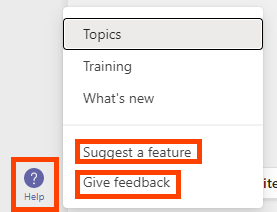
Microsoft'a, Microsoft Teams Kişisel verileri üzerinde daha fazla kontrol sahibi olmak istediğinizi bildirin. Teams Yardım 'ı açın ve Özellik önerin veya Geri bildirimde bulun 'u seçin.
.